Photoshop巧用通道超精細的摳兒童頭發絲教程(2)
文章來源于 PS聯盟,感謝作者 Sener 給我們帶來經精彩的文章!設計教程/PS教程/摳圖教程2015-05-20
9、選擇鋼筆工具,按頂部發絲邊緣勾路徑,如下圖。 10、按ctrl + 回車把路徑轉為選區,用油漆桶填充黑色,然后取消選區,如下圖。 11、現在來處理發絲中間部分。把頂部發絲局部放大,自己能看清楚為最佳。選擇加深
9、選擇鋼筆工具,按頂部發絲邊緣勾路徑,如下圖。

10、按ctrl + 回車把路徑轉為選區,用油漆桶填充黑色,然后取消選區,如下圖。

11、現在來處理發絲中間部分。把頂部發絲局部放大,自己能看清楚為最佳。選擇加深工具,曝光度設置為30%,然后調整筆刷大小在發絲縫隙中加深處理,把空隙涂暗。
![]()

12、可以用鋼筆勾縫隙路徑并填充黑色,也可以用加深工具慢慢加深處理,需要有點耐心。

13、慢慢處理,直到把頂部的發絲都處理干凈,如圖19,20。


14、左側發絲處理方法一樣。

15、顏色太雜亂的部分,我們先用套索選取出來適當羽化后,按Ctrl + M 調整曲線,把暗部調暗,參數及效果如下圖。
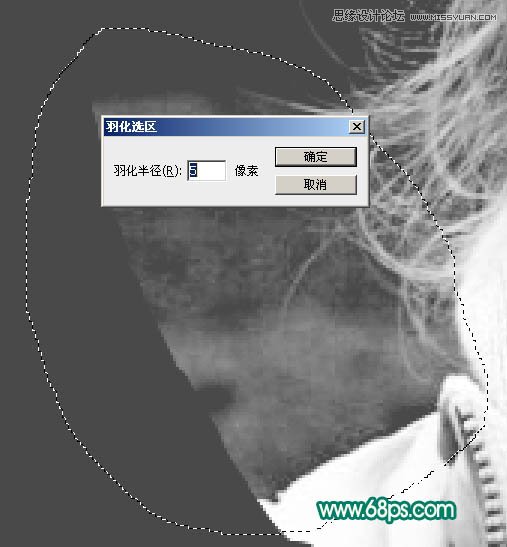


16、取消選區后按之前的方法提取發絲細節,如下圖。

17、右側的發絲稍微簡單一點,處理的效果如下圖。

18、中間部分我們用白色畫筆涂白,如下圖。

19、把上面的曲線調整圖層隱藏,發絲雖然有一定不明顯,不過細節都在的。
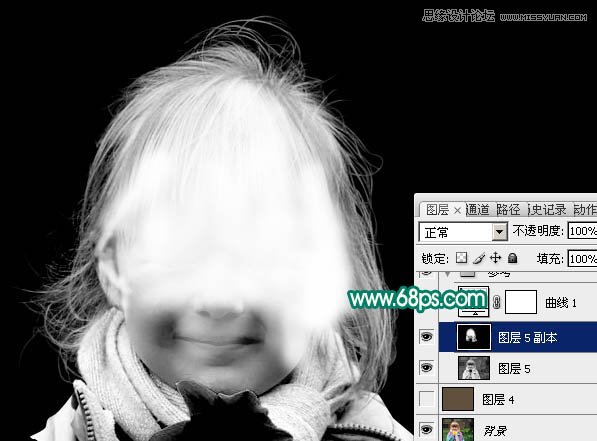
20、按Ctrl + M 調整曲線,把高光稍微提亮一點如下圖。
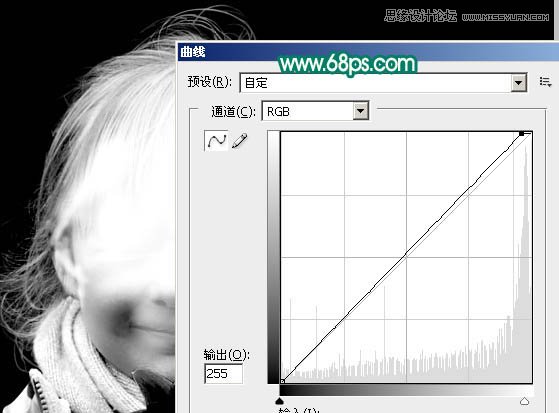
21、現在這幾步比較關鍵要注意好。先把背景圖層復制一層,按Ctrl + Shift + ] 置頂,再添加圖層蒙版,如下圖。
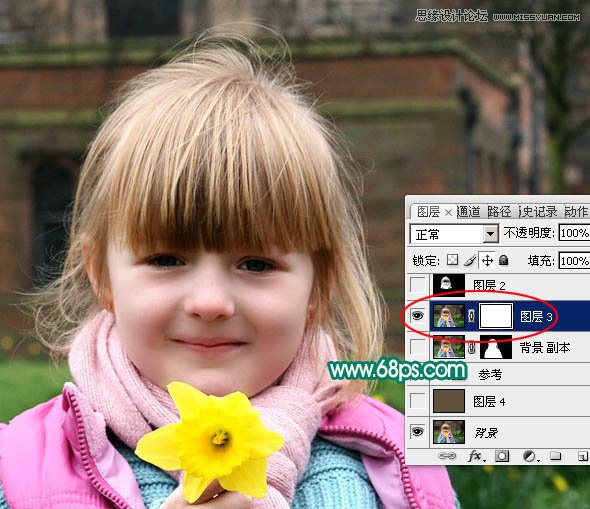
 情非得已
情非得已
推薦文章
-
 Photoshop使用通道工具摳出可愛的狗狗2020-03-15
Photoshop使用通道工具摳出可愛的狗狗2020-03-15
-
 Photoshop使用通道工具摳出逆光美女2020-03-08
Photoshop使用通道工具摳出逆光美女2020-03-08
-
 摳圖教程:詳解5種PS經典的摳圖方法2019-08-29
摳圖教程:詳解5種PS經典的摳圖方法2019-08-29
-
 Photoshop巧用通道超精細的摳兒童頭發絲教程2015-05-20
Photoshop巧用通道超精細的摳兒童頭發絲教程2015-05-20
-
 Photoshop完美摳出穿婚紗的新娘照片2013-11-07
Photoshop完美摳出穿婚紗的新娘照片2013-11-07
-
 Photoshop使用通道混合器給狗狗摳圖2012-10-25
Photoshop使用通道混合器給狗狗摳圖2012-10-25
-
 Photoshop給頭發蓬松的孩子摳圖并合成2012-06-19
Photoshop給頭發蓬松的孩子摳圖并合成2012-06-19
-
 Photoshop給白色婚紗摳圖并合成到風景照中2012-06-14
Photoshop給白色婚紗摳圖并合成到風景照中2012-06-14
-
 Photoshop詳細講解鋼筆工具在摳圖中的使用2011-08-30
Photoshop詳細講解鋼筆工具在摳圖中的使用2011-08-30
-
 Photoshop摳圖教程:摳出飄逸長發美女2011-03-30
Photoshop摳圖教程:摳出飄逸長發美女2011-03-30
熱門文章
-
 Photoshop快速摳出卷發的美女人像2021-03-04
Photoshop快速摳出卷發的美女人像2021-03-04
-
 Photoshop快速摳出卷發的美女人像
相關文章1722021-03-04
Photoshop快速摳出卷發的美女人像
相關文章1722021-03-04
-
 Photoshop使用通道工具給美女摳圖
相關文章47892020-03-19
Photoshop使用通道工具給美女摳圖
相關文章47892020-03-19
-
 Photoshop摳出倒酒效果的玻璃杯
相關文章28452020-03-17
Photoshop摳出倒酒效果的玻璃杯
相關文章28452020-03-17
-
 Photoshop使用通道工具摳出可愛的狗狗
相關文章28972020-03-15
Photoshop使用通道工具摳出可愛的狗狗
相關文章28972020-03-15
-
 Photoshop使用鋼筆工具摳出母子人像
相關文章10852020-03-10
Photoshop使用鋼筆工具摳出母子人像
相關文章10852020-03-10
-
 頭發摳圖:用PS快速的摳出人像頭發
相關文章15692019-12-26
頭發摳圖:用PS快速的摳出人像頭發
相關文章15692019-12-26
-
 通道摳圖:用PS通道摳出多卷發的美女
相關文章13042019-12-24
通道摳圖:用PS通道摳出多卷發的美女
相關文章13042019-12-24
-
 植物教程:用PS的鋼筆工具快速摳出植物
相關文章19722019-11-05
植物教程:用PS的鋼筆工具快速摳出植物
相關文章19722019-11-05
